RSSフィード表示カスタマイザ【RssReader】

主な変更点・過去バージョンのダウンロード
-
2010-10-15
・新着表示機能追加。新着であれば3周の間、そのニュースだけブリンク表示し、また1周目だけは回転灯ポートをONするように機能追加しました。
・スクロール速度変更機能追加。メッセージ電文中、&H04,&H05,&H07で、スクロール速度を変更できます。
・ダイレクトコマンド機能追加。メッセージ電文中、&H02、続くコマンドデータ長(&H01~&HFF)、コマンドデータで、GU3000のコマンドを挿入できます。例えばフォントサイズ変更し静止表示してWAITなどができます。※RssReaderの動作に影響するコマンドは使用できないので相当な注意が必要です。
・Twitterのuser_timelineのRSSフィードを表示できるようにuniコード番号指定の文字(漢など)に対応。※twitterのアクセス回数制限にご注意ください。 -
2008-12-16
初版。
最新RSSニュースフィードをスクロール表示!

このソフトは、ネットワークディスプレイをRSSリーダーにする開発サポートソフトです。 設定したサイトのRSSフィード情報を受信して、ニュースの見出しや要約をスクロール表示します。登録作業後はPC不要です。
WEB上の有益なRSSサイトの見出しを表示させる使用のほか、自ら運営するブログの情報を表示させて活用することもできます。 複数のサイトを登録できますので、幾つかのジャンルの違うニュースとブログ情報を混在表示できます。
※用途によっては著作権上の許諾が必要な場合があります。お客様の責任の下で十分にご注意してご利用下さい。
ソフトウェア画面
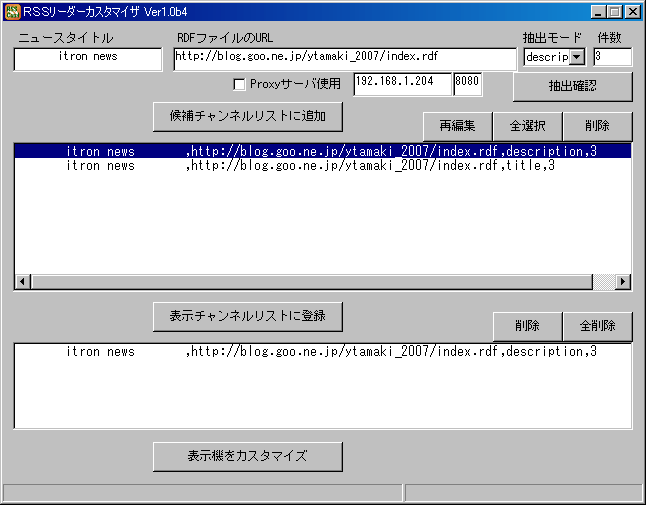
使用方法(概略)
- ダウンロードしたファイルを解凍し、rssreader_vxx.exeの実行ファイルを起動して下さい。
- 表示させたいニュースサイトやブログのRDFファイルのURLを「RDFファイルのURL」欄に入力して下さい。
※サイトのページにあるRSSアイコンのドラッグ&ドロップでも入力できます。 - フィーダー情報のうち、Title(表題)文とDescription(要約文)のどちらを表示させるかを選択し、また最新のもの幾つを表示させるかを入力してください。
- ここでニュースの抽出がうまくできるかをPC上でチェックします。[抽出確認]ボタンをクリックしてください。
※インターネットの環境がプロキシ経由の場合は、Proxyサーバー使用にチェックを入れ、そのIPアドレスとポートを入力しておいてください。 - 思い通りの抽出に成功したなら、ニュースタイトルを入力した上で[候補チャンネルリストに追加]ボタンをクリックして下さい。
※ここで入力したニュースタイトルは、表示機上でも使われますので、位置のバランスにも配慮してください。 - 同様にして幾つかの候補チャンネルを追加してリストを作り上げてください。
- 候補チャンネルリストの中から、まさに今回、表示機に登録しようとするものを選択して[表示チャンネルリストに登録]ボタンをクリックしてリストを作り上げてください。
- 表示チャンネルリストが完成したら、[表示機をカスタマイズ]ボタンをクリックして登録設定画面へ移ってください。
※移る前に一度ウィンドウを閉じて開きなおすことで入力したデータを保存することをお奨めします。通信不具合などでフリーズするリスクへの回避です。
※この段階で表示機を実際に使用する環境に合わせて、先ほどのプロキシサーバーの設定を変更してください。 - ネットワークディスプレイをPCと同じネットワークに接続し、電源を入れて下さい。
- 登録対象のネットワークディスプレイのMACアドレスと、ネットワークディスプレイに設定しようとするIPアドレスを入力してください。
※運用時にDHCP使用にチェックを入れることで自動IPアドレスで使用できますが、その場合でも登録作業用として固定のIPアドレスを入力してください。 - 運用時に必要なGateWayIpを入力してください。(登録時と同じなら、PCのコマンドプロンプトからipconfigコマンドで見れます。)
- スクロール速度を選択してください。
- 初回の登録時に1度だけ、RSSフィーダーの文字コードUTF-8からネットワークディスプレイの文字コードShiftJISへの変換テーブルを登録する必要があります。初回のみUnicodeTable登録にチェックを入れてください。
- 回転灯付ネットワークディスプレイをご使用の場合は、新着表示を行う方法を選択してください。
- 以上全ての入力が完了したなら、[登録]ボタンをクリックしてください。
- 登録処理が進み、途中30秒余り経過したところでPMacroの停止を求められますので、ネットワークディスプレイをノーマルコマンド待ち受けの状態にしてください。初回のときなど未だPMacroが自動起動して動作していない場合は、そのままOKをクリックして進んでください。2回目以降でPMacroの自動起動してしまうときは、最初のイニシャライズ表示の右端に近づく少し手前ごろを狙ってOKをクリックしてください。
- うまく進んだ場合は、表示機にIPアドレスとポート番号が表示された後、画面が消灯しPMacroの登録が始まります。
※文字コードテーブルの登録は1分ぐらいかかりますので焦らずお待ち下さい。 - 間もなくPC画面に完了メッセージが出て登録作業は完了します。ネットワークディスプレイは自動起動し、やがて登録したRSSサイトの情報がタイトルに続けてスクロール表示されます。
動作環境
- 対応製品:VFDモジュール GU-3000シリーズ (ネットワークディスプレイ SCK384X32L-N-301, SCK384X32L-N-311, SCK384X32L-N-312R, SCK512X32H-N-301)
※旧製品(品番末に「B」が付いていないもの)は、ファームウェアバージョンがF330以上 確認方法はこちら) - 動作確認OS:Windows 2000 / XP
- お客様のPC環境や最新のOSによっては、正常に動作しない場合があります。








